SnapTimer е безплатен софтуер за таймер за обратно отброяване за Windows 10
Имате ли работа за вършене и имате ли нужда от таймер, който да ви държи фокусирани? Не ви трябва нещо прекалено сложно с множество функции, а обикновен таймер, който използва минимални ресурси? Тогава може да помислите за SnapTimer .
SnapTimer е безплатен, лек таймер и хронометър за обратно отброяване на Windows , който улеснява проследяването на времето. Интерфейсът е ясен и разполага с всички основни функции, от които се нуждаете в такава програма. Поради(Due) настоящата ситуация, много професионалисти вече работят от вкъщи и при техните условия. SnapTimer е инструмент, който със сигурност ще подобри вашата производителност.
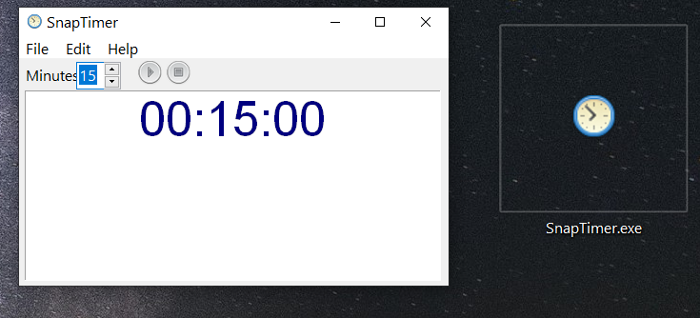
Софтуер за таймер за обратно отброяване SnapTimer
Ето някои от функциите на SnapTimer , които може да ви бъдат интересни:
- Множество области за показване:(Multiple display areas:) Може да показва минутите във вашата лента на задачите. Можете също да го минимизирате в тавата или да го закрепите в ъгъла на екрана си.
- Автоматично рестартиране:(Automatic restart:) След завършване на обратното броене, можете да настроите таймера да стартира всичко отначало.
- 20 удобни за цикъл алармени звука: Звуците(20 loop-friendly alarm sounds:) на алармата могат да се повтарят след изключване, докато не нулирате таймера.
- Той е лек, използва минимална RAM памет(RAM) и дори може да работи от USB устройство за писалка.
- Не е необходима инсталация.
- Няколко режима на аларма: (Several alarm modes:) Изскачащ(Popup) прозорец в иконата на тавата, кутия за съобщения, възпроизвеждане на персонализиран аудио файл или стартиране на програма, зададена от вас.
- Функционалност на командния ред:(Command-line functionality:) Може да работи от командния ред, за да стартира от стартерите или предварително зададени преки пътища за таймер.
- Бързи(Quick) преки пътища за стартиране, пауза, нулиране или спиране на обратното броене.
- Не се нуждае от интернет връзка.
- Безплатно!
За да изтеглите и започнете да използвате SnapTimer в Windows , следвайте тези стъпки -
Първо посетете официалния уебсайт(official website) на Snapmagic Software , разработчиците на SnapTimer , и превъртете до края на страницата. Натиснете връзката Изтеглете,(Download it) за да получите ZIP файла на SnapTimer(SnapTimer ZIP) на вашия компютър.
Всичко, което трябва да направите, след като изтеглите архива, е да извлечете папката SnapTimer на вашия компютър. Отворете папката SnapTimer и ще видите SnapTimer .exe . Обичам да го поставя на работния си плот за бърз достъп.
Както беше подчертано по-рано, SnapTimer не се нуждае от инсталация. Така че, щракнете двукратно върху SnapTimer.exe , за да стартирате програмата. Това е!
Как да използвате SnapTimer
Щракнете двукратно върху(Double-click) файла SnapTimer.exe , когато искате да стартирате приложението.
За да зададете времето за обратно отброяване, въведете периода в полето Минути(Minutes) и натиснете ENTER , за да стартирате обратното броене. По подразбиране е настроен на 15 минути.
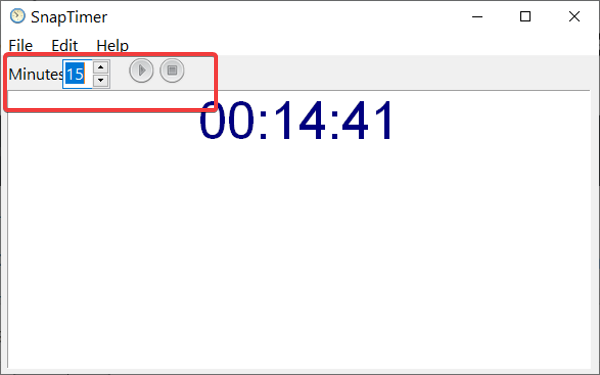
Започнете обратното броене: (Start the countdown: )Въведете(Input) желания брой минути и щракнете върху бутона Старт(Start) . Като алтернатива натиснете CTRL + ENTER , за да го стартирате бързо.
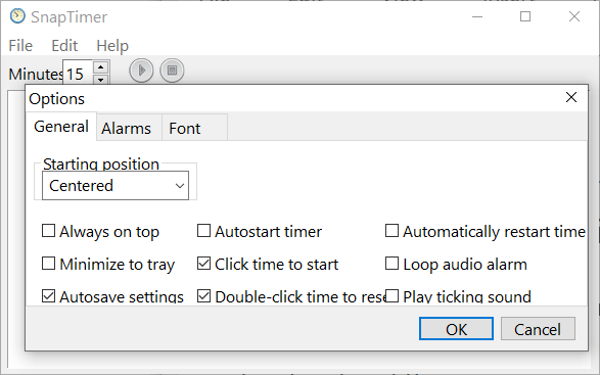
Нулиране на обратното броене:(Reset the countdown:) Натиснете бутона Стоп(Stop) , за да нулирате обратното обратно отброяване до зададеното време в минути. Като алтернатива щракнете върху менюто Файл(File) и натиснете Нулиране(Reset) .
За да го направите още по-бързо, използвайте клавишната комбинация CTRL + R
Задайте обратното броене: (Set the countdown: ) Щракнете двукратно върху числата в полето Минути(Minutes) . Като алтернатива можете да го направите на стъпки от 5 минути, като използвате клавишите със стрелки.
Активиране на режим на хронометър:(Activate stopwatch mode: ) За да използвате SnapTimer в режим на хронометър, задайте минутите на 0 и натиснете ENTER.
SnapTimer за бърз изход (Quick exit SnapTimer): Натиснете клавиша ESC , за да излезете от програмата. Можете също да използвате клавишната комбинация CTRL + Q
Персонализирайте интерфейса и функциите на SnapTimer
За да намерите опции за персонализиране на интерфейса и функциите на SnapTimer , щракнете върху менюто Редактиране(Edit) и натиснете Опции(Options) от контекстното меню.
Можете също да използвате клавишната комбинация CTRL + T , за да стигнете до там.
SnapTimer е отлично приложение за таймер за обратно отброяване и хронометър(countdown timer app and stopwatch) за подобряване на фокуса и производителността.
Надяваме се, че тази публикация обхваща всичко, което трябва да знаете за SnapTimer . Ако нещо не е ясно, не се колебайте да ни оставите коментар по-долу.
Related posts
Най-добрите приложения за таймер за обратно отброяване на работния плот за Windows 10
Гледайте цифрова телевизия и слушайте радио на Windows 10 с ProgDVB
Ashampoo WinOptimizer е безплатен софтуер за оптимизиране на Windows 10
Най-добрият безплатен софтуер за баркод скенер за Windows 10
Конвертиране на EPUB в MOBI - Безплатни инструменти за конвертиране за Windows 10
Най-добрият безплатен софтуер за рисуване на екран на компютър с Windows 10
Как да отваряте CUE & BIN файлове в Windows 10 с помощта на PowerISO
Най-добрият безплатен софтуер за картографиране на дрон за Windows 10
Balabolka: Преносим безплатен конвертор на текст в говор за Windows 10
Най-добрият софтуер за телевизионен тунер за компютър с Windows 10
Най-добрият безплатен софтуер за симулация на верига за Windows 10
Start Everywhere е алтернатива на менюто "Старт" за Windows 10
SynWrite Editor: безплатен редактор на текст и изходен код за Windows 10
VirtualDesktopManager: Инструмент за управление на виртуални настолни компютри с Windows 10
InDeep Notes е безплатно и преносимо приложение за водене на бележки за Windows 10
Най-добрият безплатен софтуер за отдалечен работен плот за Windows 10
Как да конвертирате текст в говор в Windows 10
Създавайте прости бележки с PeperNote за Windows 10
RandPass Lite е безплатен групов генератор на произволни пароли за Windows 10
Алтернативни инструменти за търсене на Windows за Windows 10
